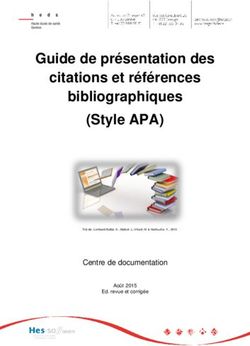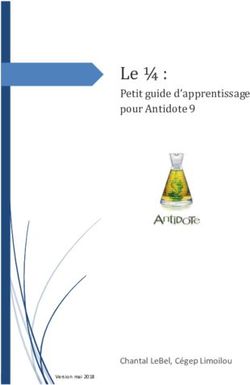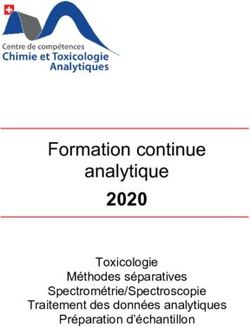Accessibilité numérique : des sites web pour tous ! - A - Equal Brussels
←
→
Transcription du contenu de la page
Si votre navigateur ne rend pas la page correctement, lisez s'il vous plaît le contenu de la page ci-dessous
Accessibilité
numérique :
des sites web pour tous !
AColophon
Cette brochure a été réalisée par l’équipe AnySurfer sur l’initiative
de la Secrétaire d’État Bianca Debaets et d’equal.brussels.
Cette brochure existe aussi en néerlandais.
La version PDF accessible de cette brochure est téléchargeable
dans la rubrique ‘Handicap et Accessibilité du site equal.brussels,
et également à l’adresse https://anysurfer.be/equalbrussels.
Le texte a été mis à jour pour la dernière fois le 30 septembre
2018. Une question, un commentaire ? Contactez AnySurfer par
téléphone au 02 210 61 49 ou par e-mail à l’adresse
info@anysurfer.be.
2
25Contenu
1 - Introduction 4
La technologie 4
Les obstacles 4
2 - Qu’est-ce que l’accessibilité numérique ? 6
3 - Obligations légales pour le Service Public 7
Mesures complémentaires 7
4 - Conseils pour créer du contenu accessible sur le Web 8
Textes 8
Liens 10
Images 11
Audio 12
Vidéo 13
Tableaux 15
Formulaires 16
Mise en forme 17
Contenu adaptable 19
Utilisation du site au clavier 20
Éléments de perturbation 22
Orientation dans le site 23
5 - Plus d’infos 25
3
251
Introduction
15% des Belges ont un handicap. De plus, de La technologie
nombreuses personnes ont des difficultés
de lecture et beaucoup de personnes âgées Les progrès technologiques permettent
ont une mauvaise vue et une mauvaise ouïe. aujourd’hui à presque tout le monde
d’utiliser un ordinateur, une tablette ou un
Comme tout le monde, ces personnes smartphone. Il est possible d’utiliser ces
recherchent des informations sur le net, appareils avec la voix ou avec le regard et
font des achats en ligne et veulent utiliser bientôt même avec la pensée.
les services en ligne de leur commune et
d’autres administrations publiques. Pour une personne qui ne peut pas tenir un
bic en main ou parler au téléphone, ce type
Les ordinateurs, tablettes et smartphones de technologie permet de communiquer et
peuvent aujourd’hui s’adapter aux besoins d’effectuer des actes de la vie quotidienne de
de chacun. Malheureusement, les sites web, manière autonome.
les applications et les documents présentent
souvent des obstacles insurmontables Le zoom sur smartphone est un outil
qui font que ces personnes ne peuvent pas précieux pour toutes les personnes dont la
profiter de manière autonome de toutes les vue baisse avec l’âge.
possibilités du monde numérique. Un lecteur d’écran permet à une personne
Ce n’est pas dû à la mauvaise volonté des aveugle de naviguer dans une page web. Des
développeurs et des auteurs, mais plutôt à un applications de communication par vidéo
manque de connaissances. Cette brochure facilitent la communication entre sourds.
essaie d’y remédier. Et ce ne sont que quelques exemples parmi
L’accessibilité numérique signifie que les d’autres.
sites web, les applications et les documents
ne contiennent aucun obstacle qui Les obstacles
rend difficile l’utilisation, la lecture
et la compréhension par les personnes Une personne qui se promène avec un
handicapées. enfant en bas âge dans une poussette ne
se considère pas en situation de handicap,
Dans les pages qui suivent, vous trouverez jusqu’au moment où elle se retrouve face
des conseils concrets pour contribuer à une à une volée d’escaliers. Dans le monde
meilleure accessibilité numérique. numérique, c’est la même chose.
• Une personne aveugle qui dispose d’un
logiciel de lecture d’écran peut sans
problème remplir un formulaire bien
construit, mais ne pourra pas le soumettre
s’il se termine par un CAPTCHA. En utilisant
une autre solution technique pour éviter
le spam, le développeur peut faire en
4
25sorte de ne bloquer aucun utilisateur, mais • L’utilisation du rouge, orange et vert
uniquement des robots. uniquement pour indiquer par exemple les
heures d’affluence d’un magasin, rend cette
• Une campagne de communication basée
information inutilisable pour un daltonien.
uniquement sur des vidéos sans sous-
Les bons designers le savent bien, et
titres ou interprétation en langue des
s’assurent de ne pas utiliser uniquement
signes empêche toutes les personnes
la couleur pour transmettre l’information.
sourdes d’avoir accès au message. En
prévoyant le sous-titrage et l’interprétation • Un texte gris clair sur fond blanc sera
en langue des signes dans le budget difficile à lire pour tout le monde, mais
on s’assure que le message pourra être tout à fait illisible pour une personne âgée
compris par tous. malvoyante.
5
252
Qu’est-ce que
l’accessibilité numérique?
Un site web, une application ou un Cette brochure vous donne des conseils
document numérique sont accessibles si les très concrets dans une dizaine de thèmes.
personnes handicapées ne rencontrent pas Vous pourrez les utiliser pour améliorer
d’obstacles pour les utiliser, les lire ou les l’accessibilité de tous les produits
comprendre. Pour un développeur ou un numériques sur lesquels vous travaillez.
rédacteur, rendre un site, une application
Ces conseils sont basés sur le standard
ou un document accessible demande d’être
international WCAG 2.1 (Web Content
attentif à de nombreux détails et de fournir
Accessibility Guidelines 2.1). Les
des services supplémentaires.
techniques concrètes d’application
L’accessibilité est un processus : dans des technologies telles que HTML,
PDF, iOS, Android, WAI-ARIA, Microsoft
• Tenez-en compte dès le début lors du
Word et SVG ne sont pas incluses dans
développement d’une nouvelle application
cette brochure. Nous vous donnons les
ou d’un nouveau site web et lors de
références de sources plus détaillées en fin
l’écriture d’un nouveau document. Sinon
de brochure. AnySurfer propose également
vous aurez beaucoup plus de travail par la
des informations supplémentaires sur son
suite, cela prendra plus de temps et coûtera
site web et organise régulièrement des
plus cher.
formations au cours desquelles les différents
• pour les produits existants, essayez sujets sont approfondis.
d’améliorer l’accessibilité peu à peu
à chaque mise à jour et déterminez les
priorités dans l’élimination des facteurs
bloquants.
6
253
Obligations légales
pour le service public
Les sites web et les applications mobiles Mesures complémentaires
des administrations publiques doivent être
conformes aux Web Content Accessibility • Chaque site web, chaque application
Guidelines 2.1 niveau AA. doit contenir une rubrique avec une
déclaration d’accessibilité qui décrit
• les sites web publiés après le 23 septembre les démarches effectuées en matière
2018 doivent être accessibles le 23 d’accessibilité.
septembre 2019.
• Dans cette rubrique, le visiteur doit
• les sites web qui existaient déjà avant le également avoir la possibilité de
23 septembre 2018 auront jusqu’au 23 donner son avis – compliment, plainte,
septembre 2020 pour devenir accessibles. commentaire -, de poser une question, de
• pour les applications mobiles, la date demander une explication ou de demander
limite est le 22 juin 2021 une alternative pour un contenu qui n’est
pas réglementé par la directive.
Les contenus suivants doivent également
être accessibles: • L’organisme gouvernemental doit apporter
une réponse adéquate aux commentaires
• Les documents de bureautique publiés dans un délai raisonnable.
après le 23 septembre 2018 et les
documents plus anciens nécessaires pour • Si le visiteur ne reçoit pas de réponse
un processus administratif actif ou s’il n’est pas satisfait de la réponse, il
peut s’adresser à l’autorité responsable de
• Les contenus vidéo et audio, publiés à l’application de cette directive.
partir du 23 septembre 2020
Il existe des exceptions pour des sites web
spécifiques, le contenu archivé et certains
types de contenu.
A Bruxelles, la Directive 2016/2102 du
Parlement Européen et du Conseil du 26
octobre 2016 relative à l’accessibilité des
sites internet et des applications mobiles
des organismes du secteur public a été
transposée dans une ordonnance.
7
254
Conseils pour créer
du contenu accessible
sur le Web
Textes
“
“Je veux faire mon changement d’adresse en ligne. Le site internet
de ma commune indique que je dois ‘communiquer ma nouvelle
adresse au service municipal compétent aux coordonnées ci-
jointes et ceci au plus tard 1 jour ouvrable après mon installation
effective’. C’est une phrase longue et complexe. Qu’est-ce que
cela signifie?”
“Je suis dyslexique. Le paragraphe que je veux lire est justifié. J’ai
la sensation que le texte danse sous mes yeux. Je préfère lire des
phrases simples alignées à gauche”.
Près de 37% de la population adulte belge a des difficultés de
lecture. La dyslexie et les problèmes d’attention rendent également
la vie difficile aux visiteurs de votre site web. Pourtant, de nombreux
sites web contiennent un langage inutilement complexe.
Les personnes daltoniennes ne distinguent pas certaines couleurs.
Les personnes présentant des troubles de l’orientation ou une
déficience intellectuelle ont des difficultés avec les instructions
telles que droite, gauche, ci-dessous et ci-dessus.
Certaines personnes utilisent des logiciels pour lire le contenu. Il
faut donc également que ce contenu et sa structure puissent être
interprétés par des programmes informatiques.
• Utilisez un langage simple:
»» Utilisez des constructions de phrases à la forme active.
»» Supprimez les mots inutiles.
»» Évitez les doubles négations.
»» N’utilisez pas de mots complexes quand des synonymes
simples suffisent.
8
25• Assurez-vous que les abréviations sont toujours expliquées sur la
page où elles sont utilisées.
• N’utilisez pas des caractères (espace, *, -, tabulation) pour créer
des effets visuels : utilisez les CSS ou les fonctions de mise en
forme de l’éditeur de texte.
• Ne faites pas référence à la couleur ou à la position des éléments:
plutôt que de dire ‘Cliquez sur le bouton bleu’, dites ‘Utilisez le
bouton Inscription’.
• Donnez de la structure au contenu: la structure d’une page ne
doit pas seulement être perceptible de manière visuelle (taille
des caractères, couleurs, positions), mais elle doit être également
visible pour un logiciel (par exemple lecteur d’écran). Pour cela, il
faut utiliser correctement les éléments disponibles pour structurer
le contenu (balises HTML ou PDF, styles de titres dans Word,...).
»» Utilisez de vrais titres: un texte simplement mis en gras
ne sera pas vu comme un titre par un logiciel. Quand un
fragment de texte est un titre il faut l’identifier comme tel et y
associer un niveau de titre correct.
»» Rédigez des titres pertinents: il est important que ces
titres indiquent clairement le contenu du paragraphe qu’ils
précédent.
»» Utilisez de vraies listes (à puces ou numérotées): ne
construisez pas des listes avec des astérisques ou des tirets
mais utilisez les éléments ou fonctions prévues à cet effet.
• Indiquez la langue du contenu.
Source des chiffres:
http://www.luttepauvrete.be/chiffres_analphabetisme.htm
Simulateur de dyslexie:
http://geon.github.io/programming/2016/03/03/dsxyliea
9
25Liens
“
“ Je suis aveugle. Sur une longue page de publications, j’utilise la
fonction ‘liste de liens’ de mon lecteur d’écran pour chercher le
lien vers le document qui m’intéresse. Mais je ne vois que des
liens ‘télécharger’. Je vais devoir lire la page en entier pour trouver
le lien qui m’intéresse.“
Pour pouvoir naviguer de manière efficace dans un site web il
faut que les liens soient facilement repérables et que l’on puisse
facilement deviner leur destination. Un visiteur daltonien aura
peut-être du mal à repérer un lien rouge dans du texte noir si le
lien n’est pas souligné. Une personne qui doit beaucoup agrandir le
contenu de la page pour le lire ou un utilisateur de lecteur d’écran
ne trouveront pas pratiques les liens avec des intitulés génériques
comme ‘cliquez ici’ ou ‘Téléchargement’.
• Faites en sorte que les liens se distinguent visuellement du reste
du texte:
»» Les liens qui se trouvent dans des paragraphes de texte
ne doivent pas se démarquer uniquement par la couleur.
Idéalement ils seront soulignés.
»» S’ils ne se démarquent que par la couleur, il faut que le
rapport de contraste entre la couleur du texte et la couleur du
lien soit de au moins 3:1.
»» Les liens dans les menus de navigation ne posent
généralement pas de problème car leur positionnement sur la
page les distingue en tant que liens.
• Utilisez des textes significatifs pour les liens:
»» Il faudrait pouvoir deviner la destination du lien rien qu’en
lisant le texte du lien : utilisez par exemple ‘Téléchargez le
rapport annuel 2018’ comme texte du lien plutôt que ‘Cliquez
ici’.
»» Le texte du lien ne doit pas être trop court ni trop long.
10
25Images
“
“Je suis aveugle. Sur le site de ma commune, mon lecteur d’écran
annonce ‘graphique, horaire de ramassage des poubelles’.
Pas moyen de savoir si je dois mettre mes poubelles dehors
aujourd’hui ou demain car cette information n’est pas disponible
sous forme de texte. “
Les logiciels tels que les lecteurs d’écran utilisés par les personnes
aveugles ou malvoyantes ne peuvent pas interpréter les images. Par
contre si vous avez prévu une alternative textuelle, elle pourra être
lue.
Pour donner de bonnes alternatives textuelles il faut différencier les
différents types d’images.
• Les images décoratives sont celles que l’on pourrait supprimer
de la page sans perdre d’information. Par exemple le visuel qui
accompagne une actualité. Une image peut aussi être considérée
comme décorative si elle est accompagnée d’un texte, par
exemple une icône représentant un téléphone à côté du mot
‘téléphone’.
• Les images porteuses d’information : ce sont les images que
l’on ne peut pas supprimer sans perdre d’information, ou celles
qui ont une fonction (bouton, lien,...) mais qui peuvent être
résumées en quelques mots.
• Les images complexes : cartes, organigrammes, infographies, ou
toute autre image dont l’information ne se résume pas à quelques
mots.
• Marquez les images décoratives comme telles, pour qu’elles
soient ignorées par un lecteur d’écran (Par exemple, attribut alt
vide en HTML, marquage comme image d’arrière-plan dans un
fichier PDF,...) à
11
25• Donnez un texte de remplacement (par exemple attribut alt en
HTML) pertinent à toutes les images porteuses d’information.
Le texte de remplacement est un texte qui n’est pas affiché
à l’écran, sauf quand l’image ne s’affiche pas. Il est vu par les
technologies d’assistance comme les lecteurs d’écran. Le texte de
remplacement doit donner à la personne qui n’est pas capable de
voir l’image la même information que celle donnée par l’image.
• Pour les images complexes
»» Donnez un texte de remplacement qui identifie l’image, par
exemple ‘Evolution de la qualité de l’air entre 2012 et 2018’
»» Ajoutez une alternative textuelle visible qui reprend toute
l’information contenue dans l’image, par exemple sous forme
de tableau, de liste ou de texte.
• Évitez les images de texte : au lieu de placer une image contenant
du texte, utilisez du vrai texte.
Audio
“
“Il y a trop de bruit autour de moi pour écouter un podcast.
Heureusement je peux aussi trouver l’information dans la
retranscription. “
Les personnes sourdes et malentendantes ne peuvent pas profiter
d’un contenu proposé uniquement en format audio (par exemple
un podcast). Les personnes qui ne maitrisent pas bien la langue
parlée dans l’extrait audio auront des difficultés de compréhension.
En offrant également le contenu sous forme de texte on permet à
chacun de le lire à son rythme, de retrouver facilement une info ou
éventuellement d’utiliser un outil de traduction automatique.
• Prévoyez une retranscription intégrale de tout contenu audio.
• Placez la retranscription, ou un lien vers celle-ci, près du lecteur
audio ou du fichier pour télécharger l’extrait.
• Veillez à ce que le lecteur audio soit accessible (voir
recommandations pour le lecteur vidéo).
• Le son ne peut pas démarrer automatiquement, sauf s’il dure
moins de 5 secondes.
12
25Vidéo
“
“ Je suis sourde. J’aurais voulu connaître les arguments des
différents candidats aux élections, mais les vidéos de leurs débats
ne sont pas sous-titrées. “
“ Je suis aveugle. Chaque fois que j’arrive sur cette page, une vidéo
démarre et le son m’empêche d’entendre la synthèse vocale de
mon lecteur d’écran. Je suis obligé de fermer la page. “
Dans une vidéo il y a du son et des images. Les personnes sourdes
et malentendantes ne peuvent pas profiter du son. Les personnes
aveugles et malvoyantes ne voient pas ou pas bien ce qui est
affiché. Le lecteur vidéo est souvent inutilisable pour les personnes
qui ne peuvent pas utiliser une souris.
• Prévoyez une retranscription complète de l’information
contenue dans la vidéo.
»» La retranscription doit contenir tout le contenu audio :
dialogues, voix off, autre information sonore.
»» La retranscription doit contenir toute l’information présentée
visuellement : texte affiché à l’écran, information importante
accessible de manière visuelle mais pas de manière auditive.
»» La retranscription, ou un lien vers celle-ci, doit se trouver à
proximité de la vidéo.
• Fournissez des sous-titres pour les personnes sourdes et
malentendantes :
»» dans la langue de la vidéo
»» contenant toute l’information sonore: textes parlés et autres
indications sonores utiles à la compréhension
»» synchronisés avec le son
»» maximum 40 caractères par ligne et deux lignes par sous-titre
»» sous forme de fichier séparé (closed caption) ou incrustés
dans l’image (open caption)
»» de meilleure qualité que les sous-titres générés
automatiquement.
à
13
25• Si nécessaire prévoyez une audiodescription :
»» C’est une voix off qui décrit les éléments visuels nécessaires
pour comprendre l’information.
»» L’audiodescription peut être une piste audio séparée ou
intégrée à la piste audio existante.
• Choisissez un lecteur vidéo accessible.
»» Le lecteur vidéo dispose de boutons pour démarrer et arrêter
(ou mettre en pause) la vidéo, pour contrôler le son, et, s’ils
sont présents, pour activer ou désactiver les sous-titres et
l’audiodescription.
»» Les boutons doivent être utilisables au moyen du clavier : on
peut les atteindre avec TAB et les activer avec ENTER.
»» Les boutons doivent être clairement intitulés.
»» Les boutons qui sont des images doivent avoir une alternative
textuelle correcte.
• Ne démarrez pas le son automatiquement.
14
25Tableaux
“
“Je suis aveugle. Les horaires d’ouverture de l’administration
communale, ne sont pas clairs car toutes les infos (jours de la
semaine et les heures) sont placées dans deux colonnes mais une
seule ligne.”
Parfois un tableau est la meilleure manière de présenter une
information. Mais un tableau n’est pas facile à lire pour quelqu’un
qui ne voit pas la page dans son ensemble. Les personnes aveugles
lisent un tableau ligne par ligne. Les personnes malvoyantes qui
doivent beaucoup agrandir le contenu peuvent avoir du mal à
comprendre à quoi se rapporte une donnée.
• Simplifiez au maximum les tableaux pour qu’ils puissent se lire de
manière linéaire:
»» un seul niveau d’en-têtes
»» une donnée par cellule
»» pas de cellules vides
»» pas de cellules fusionnées
»» divisez un tableau trop complexe en plusieurs petits tableaux
• Marquez les cellules d’en-têtes de ligne et de colonne comme
telles (th en HTML ou en utilisant les fonctions prévues pour cela
dans l’éditeur).
• N’utilisez pas la première ligne du tableau comme légende du
tableau. Utilisez la fonction légende du tableau prévue pour cela
(caption en HTML).
• Si un tableau complexe est inévitable, renseignez-vous sur les
techniques pour le rendre plus accessible.
• Pour des très grands tableaux qu’il faut pouvoir manipuler,
proposez également une alternative sous forme de tableau Excel
(ou autre).
15
25Formulaires
“
“J’ai peu de force dans les mains et j’utilise un logiciel de
reconnaissance vocale pour remplir un formulaire. Je remplis
tout sans problème mais le bouton d’envoi ne réagit pas à ma
commande ‘Cliquer OK’. “
Contacter, rechercher, s’inscrire à un événement, demander une
subvention, gérer un panier d’achat ... les formulaires sont partout.
De nombreuses personnes handicapées ne peuvent pas remplir un
formulaire papier de manière autonome; les formulaires à remplir
numériquement (par exemple via un guichet en ligne) sont une
bonne solution à condition qu’ils soient accessibles.
Il est préférable de créer des formulaires HTML dans une page web
plutôt que des formulaires Word ou PDF.
• Un document Word ne convient pas comme formulaire. Il est
impossible de sélectionner des cases à cocher avec le clavier et, si
le document est protégé, aucun lecteur d’écran ne peut accéder
au texte environnant. Il est également impossible de relier un
champ de formulaire à son intitulé.
• Il est techniquement possible de créer des formulaires PDF
accessibles, mais pour ce faire, vous aurez besoin d’un logiciel
coûteux de Adobe.
• Un formulaire web vous offre plus de contrôle et vous êtes
à même de mieux garantir l’accessibilité. Par contre, si vous
utilisez un service externe (par exemple Surveymonkey pour les
enquêtes), vous n’aurez aucun contrôle sur l’accessibilité. Il peut
être accessible aujourd’hui et pas demain ou vice versa.
Les formulaires web offrent donc la meilleure garantie
d’accessibilité. Faites attention aux points suivants:
• Dans le code, connectez chaque champ de formulaire à l’intitulé
qui l’accompagne.
• Choisissez des intitulés qui ne sont pas ambigus. Par exemple,
“Nom de famille” est plus clair que le “Nom”.
• Si l’utilisateur doit entrer une donnée dans un format spécifique,
pensez à le mentionner. Par ex. Date de naissance
(format: jj-mm-aaaa).
16
25• Demandez uniquement les données dont vous avez réellement
besoin dans un formulaire. Si le formulaire contient des champs
obligatoires et facultatifs, indiquez clairement ceux qui sont
obligatoires.
• N’utilisez pas uniquement la couleur pour indiquer les champs
obligatoires ou les erreurs.
• Si l’utilisateur a fait une erreur ou a oublié de remplir un champ,
fournissez un message d’erreur clair et placez-le dans un endroit
logique: soit tout en haut du formulaire, soit près du champ
contenant l’erreur.
• Indiquez clairement si le formulaire a été correctement envoyé.
• Si vous recevez trop de spam via votre formulaire de contact,
n’utilisez pas de Captcha pour autant. Toutes les variantes qui
existent posent problème aux personnes handicapées. Utilisez
une technique invisible pour les visiteurs du site.
Mise en forme
“
“Je suis daltonien. Une notification me demande de corriger les
erreurs indiquées en rouge, mais pour moi tous les champs ont la
même couleur. “
“Je suis malvoyant. J’ai renoncé à chercher une information sur ce
site. Le menu tout en couleurs pastels est illisible pour moi”
Un mauvais choix de couleurs peut rendre un texte illisible. Le
contraste entre deux couleurs se mesure sur une échelle de 1
(blanc sur blanc) à 21 (noir sur blanc). Il existe de nombreux outils
pour mesurer le contraste.
La taille du texte, le choix de la police, les interlignes jouent aussi
un rôle important pour la lisibilité. Les difficultés de lecture peuvent
venir de troubles visuels, mais aussi cognitifs (par exemple dyslexie).
à
17
25• Le rapport de contraste doit être d’au moins 4,5:1 entre
l’arrière-plan et un texte de taille normale. Attention, il est
plus difficile de garantir un bon contraste quand un texte est
superposé à une image.
• Le rapport de contraste doit être d’au moins 3,0:1 entre
l’arrière-plan et
»» un grand texte (à partir de 18pt (24px) ou 14pt en gras)
»» un élément graphique (icône)
»» un élément de formulaire: bouton, bouton radio, case à
cocher, champ d’édition,... (sauf les éléments par défaut du
navigateur)
• Quand différentes couleurs sont utilisées pour illustrer des
données dans un graphique, il faut un contraste de 3,0:1 entre les
différentes zones de couleur, à moins qu’il y ait des lignes pour les
délimiter.
• Les liens doivent être suffisamment visibles dans le contenu
(contraste de 3,0 avec le texte environnant ou soulignement).
• L’état des liens ou éléments de formulaires (hover, focus, ...) doit
être suffisamment visible : si l’état est indiqué uniquement par
un changement de couleur il faut un contraste de 3,0 entre la
couleur de l’état d’origine et l’état modifié. Exemple : un bouton
bleu clair devient bleu foncé quand il a le focus du clavier et il y a
un contraste supérieur à 3 entre les deux couleurs.
• N’utilisez pas uniquement la couleur pour véhiculer une
information : par exemple, indiquer ce qui est OK en vert et ce qui
n’est pas OK en rouge n’est pas suffisant. Il faut ajouter également
du texte, ou un autre élément visuel pour communiquer
l’information.
• Evitez les polices de caractères fantaisistes (cursive par exemple).
• Ne justifiez pas le texte.
=
%
- +
18
25Contenu adaptable
“
“J’ai une mauvaise vue. Je veux pouvoir agrandir le contenu du site
sans devoir utiliser la barre de défilement horizontale.”
“Ma tablette est fixée à ma chaise roulante. Je ne peux pas utiliser
les applications qui imposent d’être en orientation paysage.”
Comme il n’est pas possible de trouver une configuration qui
convient à tout le monde, il faut aussi veiller à ce que le contenu
puisse s’adapter aux préférences de l’utilisateur. Certains ont
besoin d’agrandir le contenu, d’autres de changer les espacements
entre les mots ou les lignes. Tout le monde ne peut pas choisir
l’orientation de sa tablette, secouer son smartphone ou suivre une
trajectoire précise avec la souris.
• L’utilisateur doit pouvoir agrandir le contenu de 200% sans
perdre d’information: pas de chevauchements ou d’info qui
disparaît en utilisant le zoom du navigateur.
• Le contenu doit s’adapter à la largeur de l’écran : il doit être
lisible sans défilement horizontal sur une largeur de 320 px CSS.
• L’utilisateur doit pouvoir changer les espaces entre les lettres, les
mots, les lignes et les paragraphes sans perdre d’information (en
utilisant un outil de son choix).
• Le contenu doit pouvoir être vu sur différentes orientations
d’écrans : paysage ou portrait.
• Quand un contenu apparaît suite au survol de la souris, il faut
que l’utilisateur puisse bouger la souris sur le contenu sans qu’il
disparaisse.
• Ne pas utiliser uniquement la détection du mouvement (secouer
l’appareil ou cligner des yeux) pour déclencher une action. Prévoir
également un autre moyen classique, comme un bouton.
• Quand la détection du mouvement est utilisée, permettre à
l’utilisateur de la désactiver.
• Ne pas obliger l’utilisateur à faire des trajectoires complexes ou
mouvements à plusieurs doigts pour faire une action.
19
25 Utilisation du site au clavier
“
“Mon handicap m’empêche d’utiliser une souris et je fais tout au
clavier. Sur ce site il y des informations cachées que je n’arrive pas
à afficher car elles n’apparaissent qu’au survol de la souris. “
Certaines personnes qui ont des difficultés motrices utilisent
un clavier, ou un clavier virtuel, comme alternative à la souris.
Les personnes aveugles qui utilisent un lecteur d’écran utilisent
également exclusivement le clavier car elles ne peuvent pas voir où
se trouve le pointeur de la souris. Toutes les fonctionnalités du site
doivent être utilisables avec le clavier.
Il est très facile de tester ce point; il vous suffit d’oublier votre souris
quelques instants. Utilisez uniquement les touches TAB et ENTER
de votre clavier et parcourez votre site. Pouvez-vous réaliser les
mêmes opérations qu’avec la souris? Si ce n’est pas le cas, des
corrections s’imposent.
• Tous les éléments interactifs doivent pouvoir être atteints avec le
clavier:
»» En utilisant la touche TAB on parcourt tous les liens et
éléments de formulaire de la page.
»» Le focus du clavier doit toujours être indiqué visuellement
quand on utilise le TAB: ne supprimez pas l’indicateur de
focus défini par défaut ou définissez vous-même un style de
focus.
»» L’ordre de tabulation doit être logique, il doit coïncider avec la
disposition des éléments sur l’écran.
»» Quand de nouveaux contenus apparaissent sur une page suite
à une action de l’utilisateur, il faut y déplacer le focus dans
certains cas, par exemple lors de l’ouverture d’une fenêtre
pop-up avec laquelle il faut pouvoir interagir.
• Les éléments interactifs doivent pouvoir être utilisés avec le
clavier:
»» Avec ENTER on active un lien ou un bouton.
»» ESPACE sert à cocher une case à cocher.
»» Les flèches du clavier servent à parcourir les options d’une
liste déroulante.
20
25»» Pour les composants complexes (onglets, diaporamas,
accordéons, ....) des motifs de conception décrivent les
interactions souhaitées.
• Les contenus qui apparaissent au survol de la souris ou d’un autre
pointeur, comme les menus déroulants ou infobulles, doivent
également pouvoir être affichés au clavier.
• Veillez à ce qu’il n’y ait ‘pas de pièges au clavier’ : s’il est possible
de déplacer le focus dans un élément au moyen du clavier, il faut
pouvoir en ressortir au moyen du clavier.
21
25Éléments de perturbation
“
“Le diaporama sur la page d’accueil défile rapidement. Je n’ai pas
assez de temps pour lire. Comment puis-je l’arrêter?”
“J’ai mis trop de temps pour remplir le formulaire, et d’un seul coup
il a disparu. Je suis obligé de me reconnecter et de remplir le
formulaire à nouveau. Un message me proposant de prolonger
ma session m’aurait évité cette frustration.”
Les contenus animés comme les diaporamas et bandeaux
défilants peuvent rendre la lecture et la navigation difficiles pour
les personnes dyslexiques ou souffrant d’un trouble de l’attention.
Les clignotements rapides peuvent déclencher des crises chez
les personnes épileptiques. Les interruptions du type ‘time-out’
(expiration de la session après x minutes) peuvent empêcher
beaucoup d’utilisateurs de terminer une action.
• N’affichez aucun contenu clignotant plus de 3 fois par seconde.
• Permettez toujours à l’utilisateur d’arrêter le mouvement
(diaporama, bandeau défilant...), par exemple en prévoyant un
bouton ‘pause’. Une exception est faite pour les animations qui
durent moins de 5 secondes.
• Quand un contenu est mis à jour automatiquement (par exemple
fil info), permettez à l’utilisateur d’arrêter la mise à jour et de
rafraîchir la page à son rythme.
• Quand un time-out est prévu, donnez une possibilité à l’utilisateur
de prolonger la session.
• Évitez les fenêtres pop-up qui apparaissent sans action de
l’utilisateur.
22
25Orientation dans le site
“
“Je suis malvoyant et je zoome jusqu’à 400%. En conséquence, je
perds rapidement la vue d’ensemble de la page. Heureusement,
le site web a une navigation cohérente. De cette façon, je sais
toujours où je peux trouver le menu.”
“J’ai un trouble de l’attention. Comme je suis rapidement distrait,
je clique souvent sur les pages où je ne devais pas être. J’oublie
aussi rapidement quelle page je lisais. Heureusement, je peux
regarder les titres de la page pour m’orienter et je peux vérifier à
travers le fil d’Ariane que je suis arrivé sur la bonne page.”
Un internaute doit pouvoir s’orienter facilement sur Internet. Ce
n’est pas toujours facile. Les malvoyants, les personnes ayant des
problèmes de mémoire et d’orientation, les visiteurs ayant une
déficience intellectuelle et les utilisateurs de clavier naviguent
chacun sur un site web à leur manière. Tenez compte des éléments
suivants lors de la structuration d’un site web:
• Fournissez des titres de page pertinents et uniques. De cette
manière, le visiteur sait à tout moment où il se trouve sur le site.
La recherche sur le site est également plus facile.
• Offrez différentes façons de trouver du contenu. Un menu seul
n’est pas suffisant. Quelques possibilités:
»» un fil d’Ariane,
»» un plan du site,
»» un bouton de recherche,
»» des liens vers les différentes rubriques sur la page d’accueil.
• Assurez une navigation cohérente qui se trouve au même
endroit sur chaque page.
23
2524 25
5
Plus d’infos
Les conseils ci-dessus vous donnent un bon
aperçu des élément à prendre en compte
pour créer du contenu accessible. Ce
contenu n’est pas exhaustif et dans certains
cas peut-être pas assez détaillé pour vos
besoins.
• La seule norme officielle est WCAG 2.1
(https://www.w3.org/TR/WCAG21/). Il faut
respecter les points de niveau A et AA pour
respecter la législation actuelle.
• Webaim a produit une version simplifiée,
traduite par AnySurfer :
anysurfer.be/webaimchecklist
• Nous avons rassemblé d’autres ressources
intéressantes sur
http://anysurfer.be/equalbrussels.
25
25Vous pouvez aussi lire